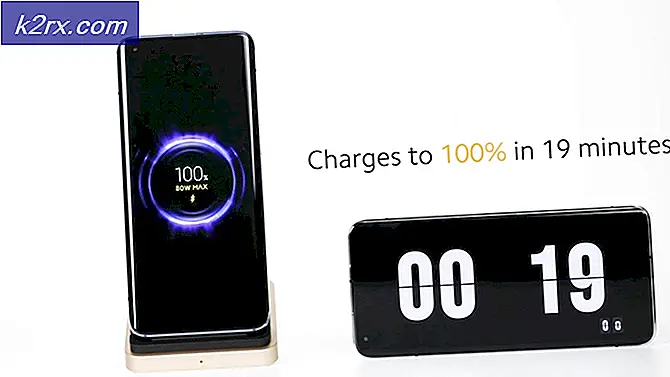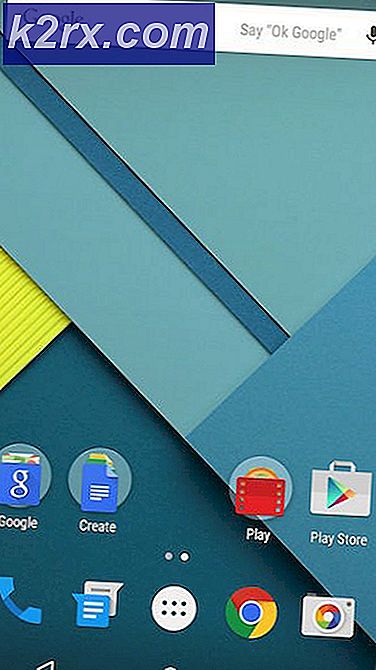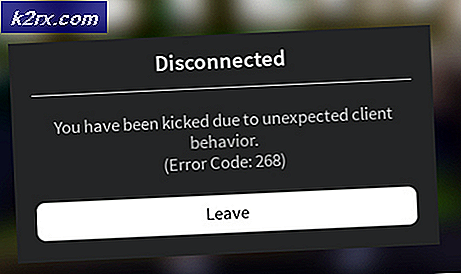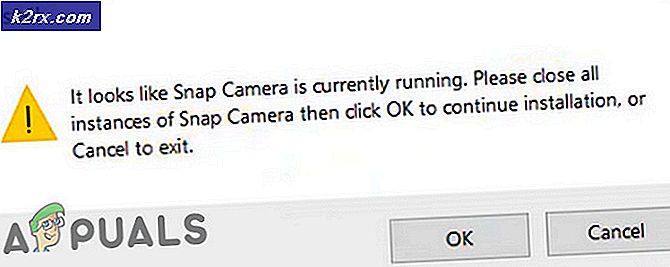Khắc phục: Không gửi được trong Snapchat
Các Snapchat ứng dụng có thể không gửi được một thông báo chủ yếu là do ứng dụng đã lỗi thời, bộ nhớ cache bị hỏng hoặc bản thân ứng dụng cài đặt sai. Người dùng bị ảnh hưởng không thể gửi tin nhắn đến một liên hệ cụ thể nhưng có thể nhận tin nhắn từ liên hệ cụ thể đó. Rất hiếm khi người dùng bị ảnh hưởng không thể gửi tin nhắn cho bất kỳ ai. Thậm chí trong một số trường hợp, người dùng bị ảnh hưởng nhận được thông báo lỗi nhưng trên thực tế, thông báo đã được gửi thành công.
Trước khi tiếp tục với các giải pháp để khắc phục sự cố Snapchat không gửi được, bạn nên kiểm tra xem có bất kỳ loại Máy chủ Snapchat ngừng hoạt động. Ngoài ra, hãy đảm bảo rằng người mà bạn đang cố gắng gửi tin nhắn có không chặn bạn. Hơn nữa, hãy kiểm tra xem Internet đang hoạt động tốt. Bạn nên sử dụng mạng khác (kết nối ổn định với tốc độ tốt hơn) để gửi lại tin nhắn.
Giải pháp 1: Cập nhật ứng dụng Snapchat
Snapchat thường xuyên được cập nhật để thỏa mãn những tiến bộ công nghệ không ngừng phát triển và vá một số lỗi đã biết. Nếu bạn đang sử dụng phiên bản lỗi thời của ứng dụng Snapchat, thì ứng dụng có thể gặp phải thông báo lỗi. Trong trường hợp này, cập nhật ứng dụng lên phiên bản mới nhất có thể giải quyết được sự cố. Để minh họa, chúng ta sẽ thảo luận về quy trình dành cho người dùng Android.
- Mở ứng dụng Cửa hàng Play và nhấn vào Thanh tìm kiếm.
- Hiện nay tìm kiếm Snapchatvà trong kết quả tìm kiếm, hãy nhấn vào Snapchat.
- Bây giờ hãy nhấn vào Cập nhật cái nút.
- Sau khi cập nhật ứng dụng, hãy khởi chạy ứng dụng Snapchat và kiểm tra xem nó có rõ lỗi hay không.
Giải pháp 2: Đăng xuất khỏi ứng dụng Snapchat và sau đó đăng nhập lại
Tin nhắn không gửi được có thể do trục trặc phần mềm / giao tiếp tạm thời. Để loại trừ bất kỳ vấn đề nào như vậy, bạn nên đăng xuất và sau đó đăng nhập lại ứng dụng Snapchat. Để minh họa, chúng tôi sẽ đi qua quy trình dành cho người dùng Android.
- Mở ứng dụng Snapchat và nhấn vào biểu tượng người dùng (gần trên cùng bên trái của màn hình).
- Sau đó nhấn vào biểu tượng bánh răng để đưa ra Cài đặt màn.
- Bây giờ, hãy cuộn xuống cuối và nhấn vào Đăng xuất.
- Nhấn vào Không nút để “Lưu thông tin đăng nhập" Hộp thoại.
- Để xác nhận Đăng xuất, hãy nhấn vào Đăng xuất.
- Hiện nay khởi động lại điện thoại của bạn. Sau đó, mở Snapchat và đăng nhậpsử dụng thông tin đăng nhập của bạn.
- Hiện nay kiểm tra nếu ứng dụng không có lỗi.
Giải pháp 3: Xóa dữ liệu và bộ nhớ cache của ứng dụng
Giống như các ứng dụng khác, Snapchat cũng sử dụng bộ nhớ đệm để thúc đẩy các quy trình và cải thiện trải nghiệm người dùng. Nếu bộ nhớ cache hoặc dữ liệu của ứng dụng bị hỏng, thì ứng dụng có thể không gửi được tin nhắn. Trong trường hợp này, việc xóa dữ liệu và bộ nhớ cache của ứng dụng có thể giải quyết được sự cố. Để minh họa, chúng ta sẽ thảo luận về quy trình dành cho người dùng Android.
- Mở ứng dụng Snapchat và nhấn vào biểu tượng người dùng (gần góc trên cùng bên trái của màn hình).
- Bây giờ hãy nhấn vào biểu tượng bánh răng để đưa ra Cài đặt màn.
- Sau đó cuộn xuống đến cuối và nhấn vào Xóa bộ nhớ đệm.
- Sau đó kiểm tra nếu ứng dụng đang hoạt động tốt.
- Nếu không, đăng xuất của ứng dụng (như đã đề cập trong giải pháp 2). Bây giờ mở Cài đặt của điện thoại của bạn.
- Sau đó nhấn vào Ứng dụng/Quản lý ứng dụng.
- Bây giờ hãy tìm và nhấn vào Snapchat.
- Sau đó nhấn vào Bị phải dừng lại và xác nhận để buộc dừng ứng dụng.
- Bây giờ hãy nhấn vào Lưu trữ.
- Sau đó nhấn vào Xóa bộ nhớ cache và bật Xóa dữ liệu.
- Hiện nay khởi động lại điện thoại của bạn và sau đó khởi chạy ứng dụng Snapchat để kiểm tra xem nó có hoạt động tốt hay không.
Giải pháp 4: Cài đặt lại Snapchat
Nếu không có gì hiệu quả cho bạn cho đến nay, thì nguyên nhân gốc rễ của vấn đề có thể là do chính cài đặt ứng dụng bị hỏng. Nếu ứng dụng của bạn hỗ trợ, thì trước khi gỡ cài đặt ứng dụng, bạn nên hạ cấp phiên bản ứng dụng (nếu sự cố bắt đầu xuất hiện sau một bản cập nhật có lỗi). Để làm sáng tỏ, chúng tôi sẽ đi qua quá trình cài đặt lại cho người dùng Android.
- Mở Cài đặt của điện thoại của bạn và nhấn vào Ứng dụng/Quản lý ứng dụng.
- Sau đó nhấn vào Snapchat.
- Bây giờ hãy nhấn vào Nút gỡ cài đặt và sau đó xác nhận để gỡ cài đặt ứng dụng.
- Hiện nay khởi động lại điện thoại của bạn và sau đó cài đặt lại Snapchat từ Cửa hàng Play.